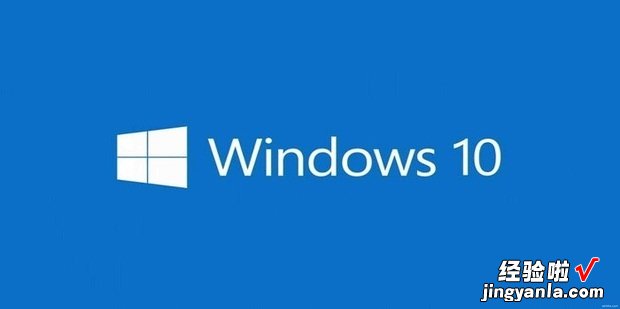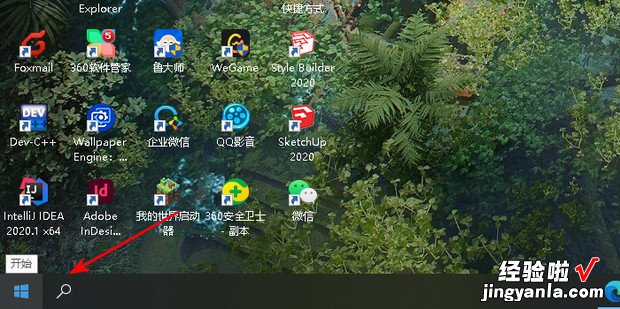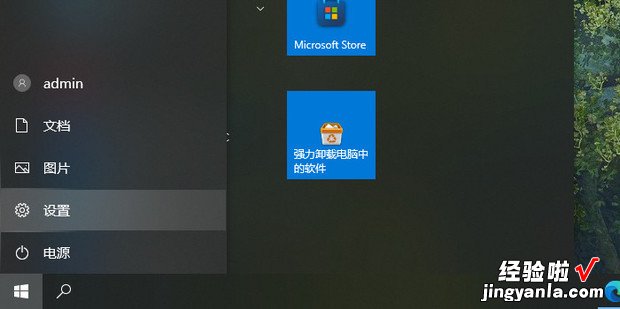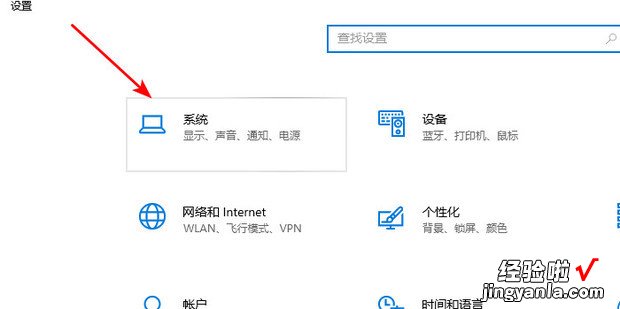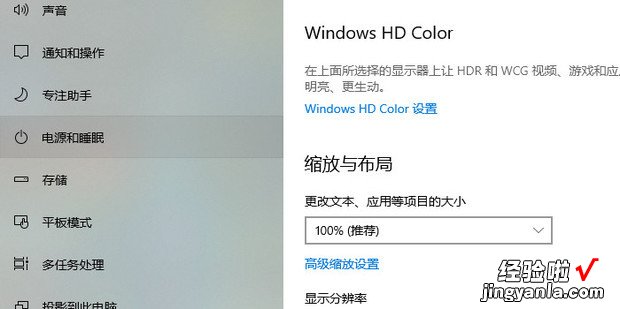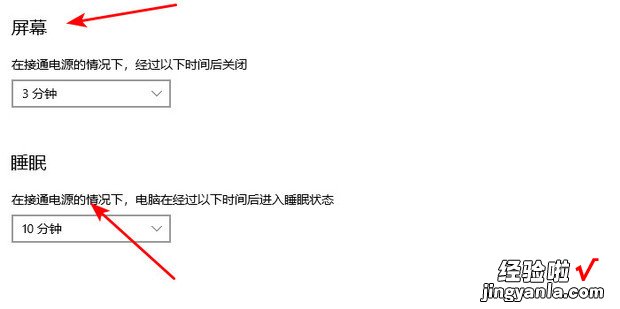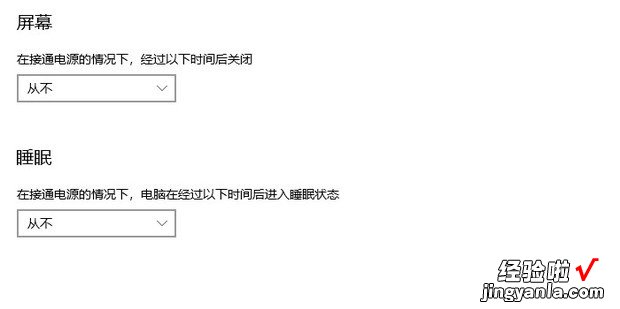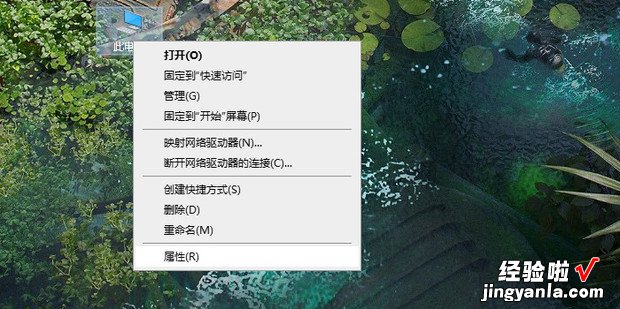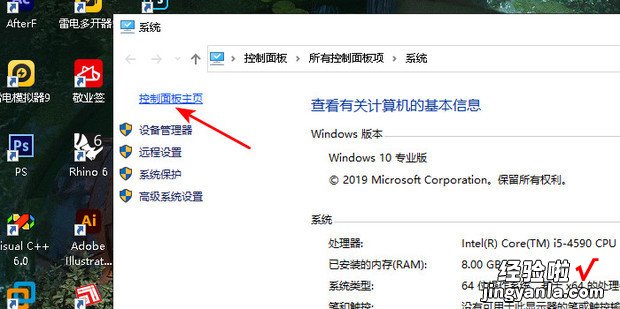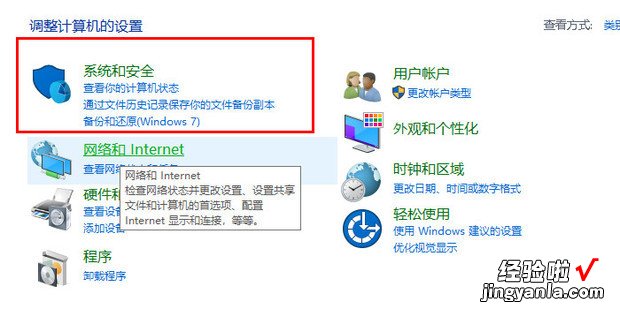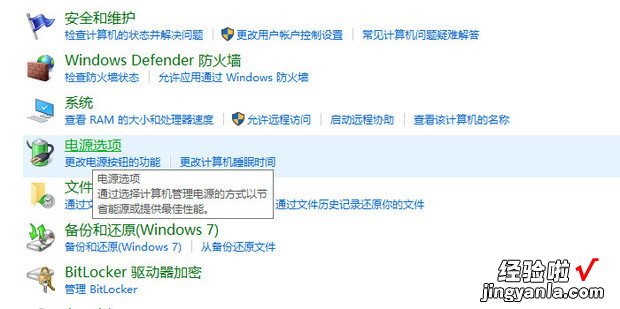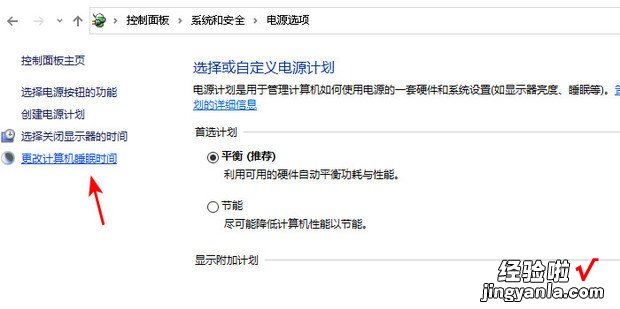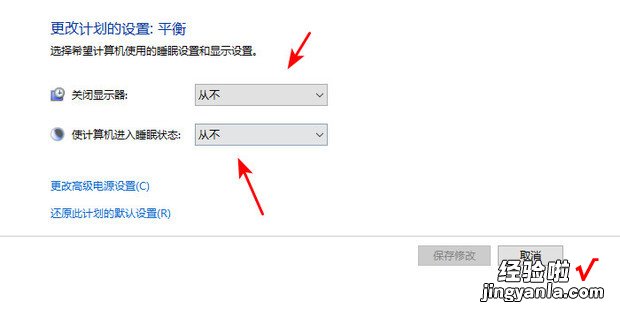电脑待机时间怎么设置?怎么取消电脑待机设置呢?今天一起来看一下吧 。
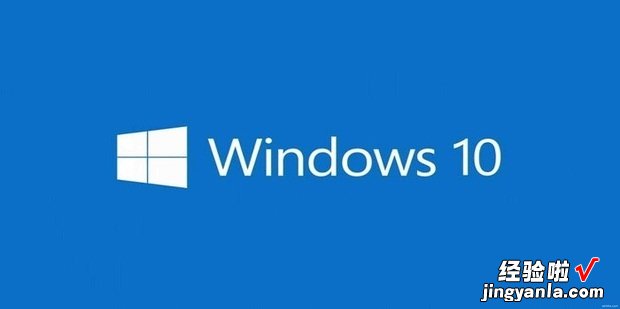
方法一
【电脑待机时间怎么设置怎么取消电脑待机设置】点击下方开始菜单选项 。
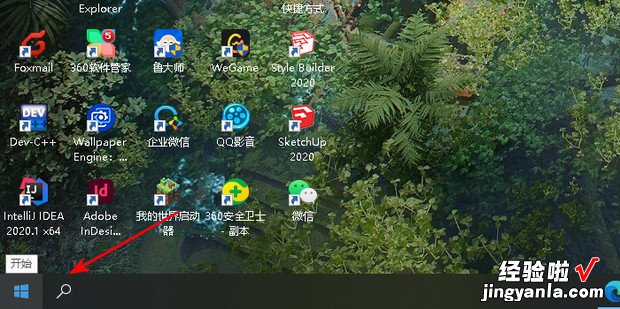
在展开的开始菜单中选择设置 。
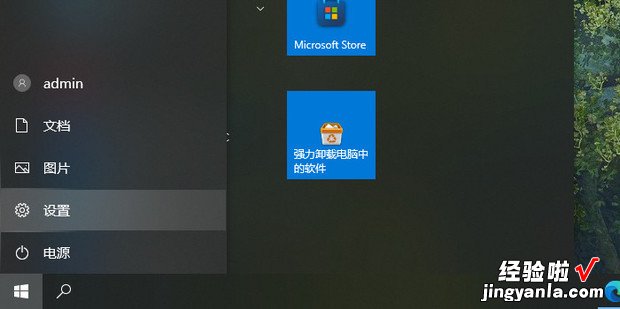
在设置中找到系统选项 。
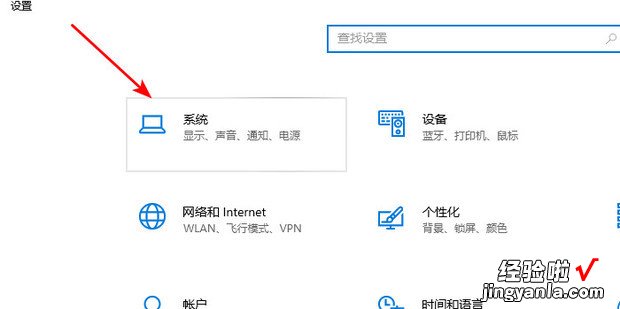
在系统设置下方选择电源和睡眠功能 。
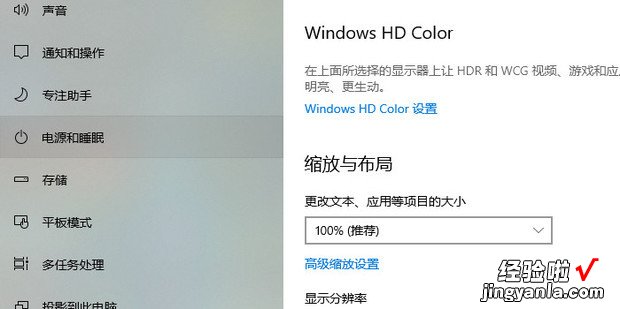
右侧找到屏幕和睡眠 。
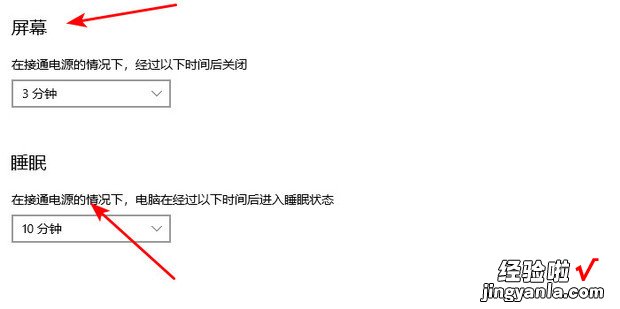
将其调整为从不即可 。
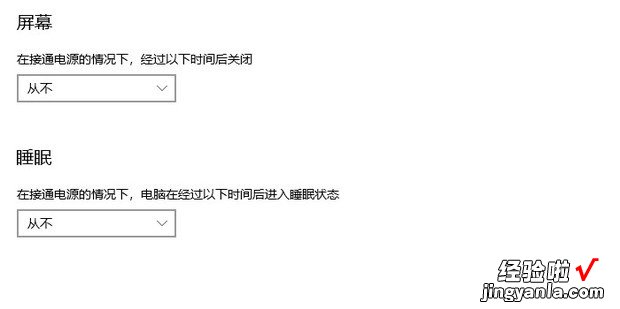
方法二
右击此电脑选择属性 。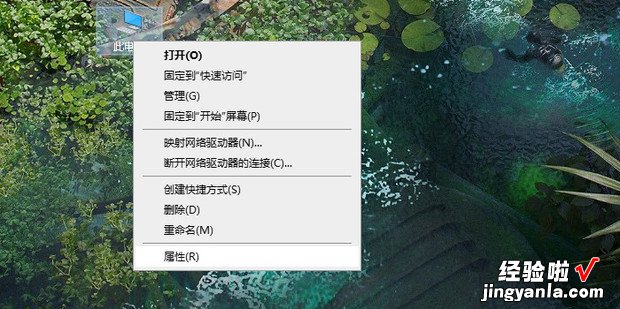
进入后选择控制面板选项 。
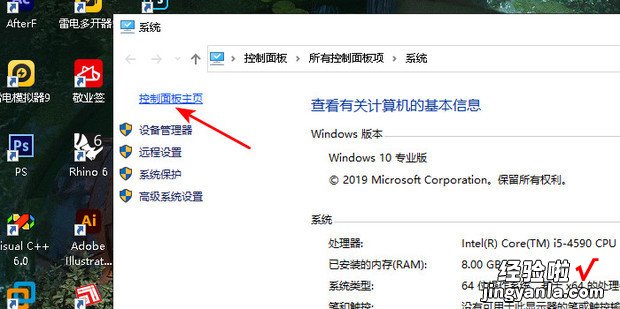
进入控制面板后点击系统和安全选项 。
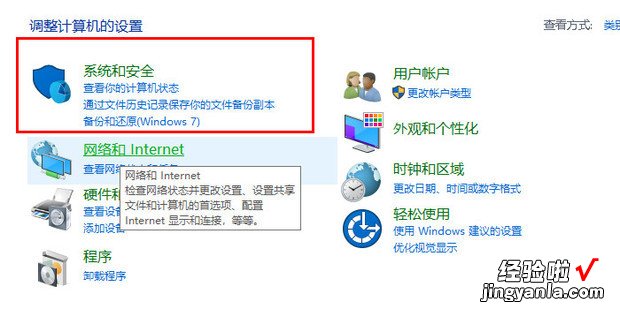
选择电源设置 。
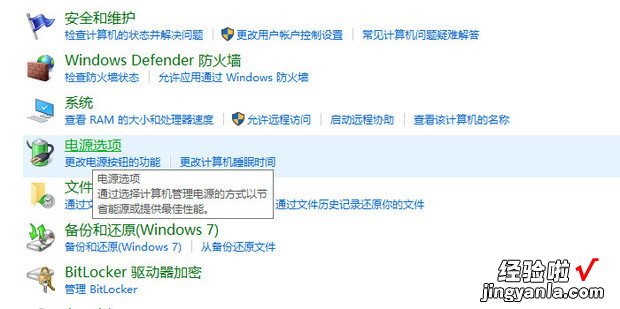
在电源设置左侧点击更改计算机睡眠时间 。
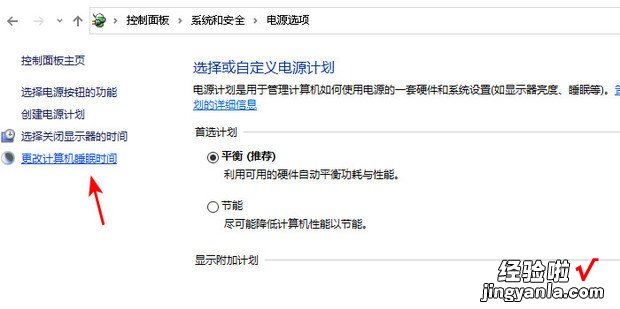
将其设置为从不即可 , 如图所示 。
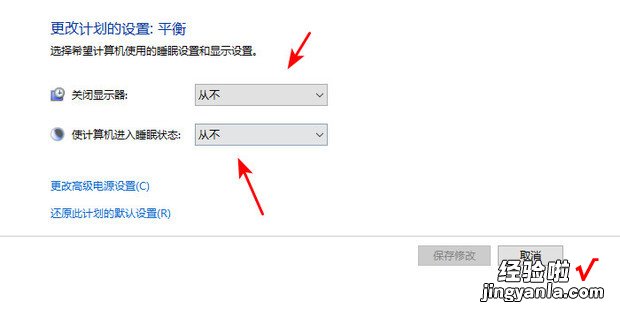
电脑待机时间怎么设置?怎么取消电脑待机设置呢?今天一起来看一下吧 。